网页上的音乐怎么录音
电脑录音软件怎么录制网页视频声音
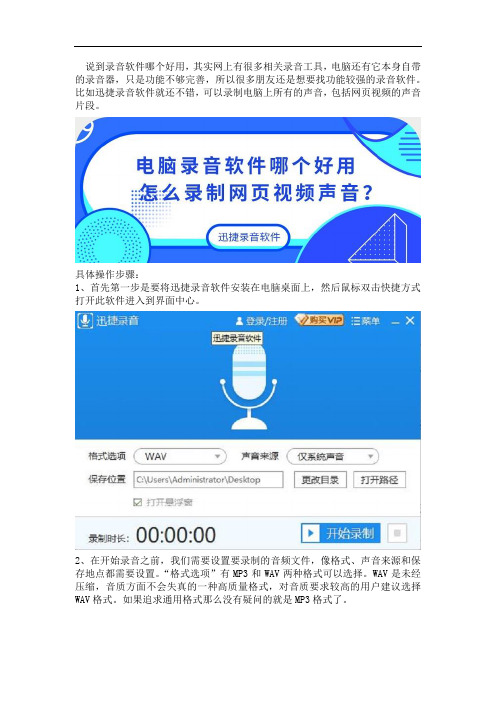
说到录音软件哪个好用,其实网上有很多相关录音工具,电脑还有它本身自带的录音器,只是功能不够完善,所以很多朋友还是想要找功能较强的录音软件。
比如迅捷录音软件就还不错,可以录制电脑上所有的声音,包括网页视频的声音片段。
具体操作步骤:1、首先第一步是要将迅捷录音软件安装在电脑桌面上,然后鼠标双击快捷方式打开此软件进入到界面中心。
2、在开始录音之前,我们需要设置要录制的音频文件,像格式、声音来源和保存地点都需要设置。
“格式选项”有MP3和WAV两种格式可以选择。
WAV是未经压缩,音质方面不会失真的一种高质量格式,对音质要求较高的用户建议选择WAV格式。
如果追求通用格式那么没有疑问的就是MP3格式了。
3、“声音来源”有全部、仅系统声音和仅麦克风声音三种模式可以选择;由标题得知,想要录制网页视频声音那么应该选择“仅系统声音”。
这个模式下录制的声音是除了视频声音外无其他杂音的,是不是很方便呢?4、接着“保存位置”是用来设置音频文件录制好后的保存地点,点击“更改目录”就可以自定义设置,只要是电脑上面的保存地点都可以设置。
(提示:可以自定义在桌面,这样更方便查找)5、音频的相关选项设置好后,我们就可以准备开始录音了,在录音之前建议大家打开悬浮窗功能,这样方便音频文件录制。
首先我们需要把要录制的视频打开,然后点击悬浮窗里面的三角按键(开始录制)软件就会开始录制播放视频的声音,视频声音录制完后点击方块按钮就可以音频文件录制并将录制的音频会自动导出成文件保存到选择的保存地点。
6、音频文件录制好后我们就可以查看试听了,点击软件上面的“打开路径”就可以在选择的保存地点看到成功录制的音频文件了。
想要把电脑上播放的网页视频声音录制下来的小伙伴可以参考一下以上操作步骤,需要照着上面的操作步骤一步一步来,方法还是简单可行的。
如何录歌
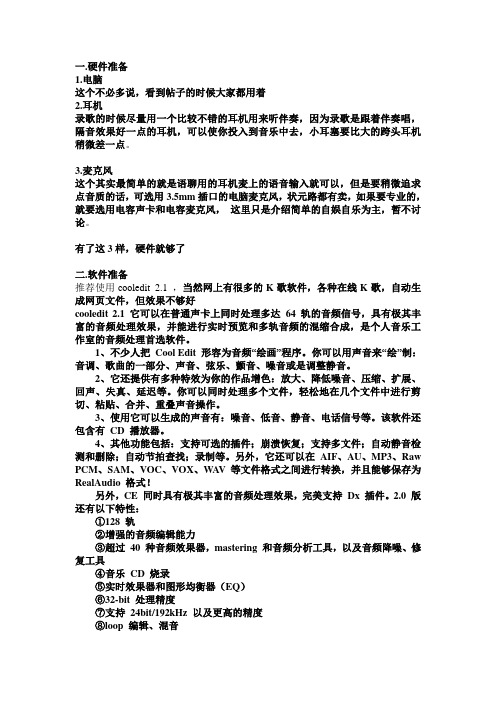
一.硬件准备1.电脑这个不必多说,看到帖子的时候大家都用着2.耳机录歌的时候尽量用一个比较不错的耳机用来听伴奏,因为录歌是跟着伴奏唱,隔音效果好一点的耳机,可以使你投入到音乐中去,小耳塞要比大的跨头耳机稍微差一点。
3.麦克风这个其实最简单的就是语聊用的耳机麦上的语音输入就可以,但是要稍微追求点音质的话,可选用3.5mm插口的电脑麦克风,状元路都有卖,如果要专业的,就要选用电容声卡和电容麦克风,这里只是介绍简单的自娱自乐为主,暂不讨论。
有了这3样,硬件就够了二.软件准备推荐使用cooledit 2.1 ,当然网上有很多的K歌软件,各种在线K歌,自动生成网页文件,但效果不够好cooledit 2.1 它可以在普通声卡上同时处理多达64 轨的音频信号,具有极其丰富的音频处理效果,并能进行实时预览和多轨音频的混缩合成,是个人音乐工作室的音频处理首选软件。
1、不少人把Cool Edit 形容为音频“绘画”程序。
你可以用声音来“绘”制:音调、歌曲的一部分、声音、弦乐、颤音、噪音或是调整静音。
2、它还提供有多种特效为你的作品增色:放大、降低噪音、压缩、扩展、回声、失真、延迟等。
你可以同时处理多个文件,轻松地在几个文件中进行剪切、粘贴、合并、重叠声音操作。
3、使用它可以生成的声音有:噪音、低音、静音、电话信号等。
该软件还包含有CD 播放器。
4、其他功能包括:支持可选的插件;崩溃恢复;支持多文件;自动静音检测和删除;自动节拍查找;录制等。
另外,它还可以在AIF、AU、MP3、Raw PCM、SAM、VOC、VOX、W A V 等文件格式之间进行转换,并且能够保存为RealAudio 格式!另外,CE 同时具有极其丰富的音频处理效果,完美支持Dx 插件。
2.0 版还有以下特性:①128 轨②增强的音频编辑能力③超过40 种音频效果器,mastering 和音频分析工具,以及音频降噪、修复工具④音乐CD 烧录⑤实时效果器和图形均衡器(EQ)⑥32-bit 处理精度⑦支持24bit/192kHz 以及更高的精度⑧loop 编辑、混音⑨支持SMPTE/MTC Master, 支持MIDI 回放,支持视频文件的回放和混缩如果你的Windows 计算机有一块声卡或健全的模块( 作为几乎所有做) ,Cool Edit 2000 能把它变成一记录有特征的所有的工作室由职业的声音工程师使用了。
通过H5实现html页面的录音和播放(Recorder用于html5录音)
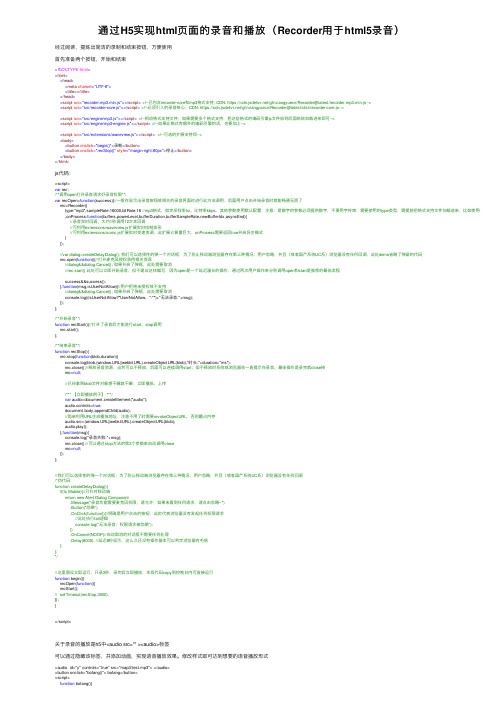
通过H5实现html页⾯的录⾳和播放(Recorder⽤于html5录⾳)经过阅读,提炼出简洁的录制和结束按钮,⽅便使⽤⾸先准备两个按钮,开始和结束<!DOCTYPE html><html><head><meta charset="UTF-8"><title></title></head><script src="recorder.mp3.min.js"></script><!--已包含recorder-core和mp3格式⽀持, CDN: https:///gh/xiangyuecn/Recorder@latest/recorder.mp3.min.js--><script src="src/recorder-core.js"></script><!--必须引⼊的录⾳核⼼,CDN: https:///gh/xiangyuecn/Recorder@latest/dist/recorder-core.js--><script src="src/engine/mp3.js"></script><!--相应格式⽀持⽂件;如果需要多个格式⽀持,把这些格式的编码引擎js⽂件放到后⾯统统加载进来即可--><script src="src/engine/mp3-engine.js"></script><!--如果此格式有额外的编码引擎的话,也要加上--><script src="src/extensions/waveview.js"></script><!--可选的扩展⽀持项--><body><button onclick="begin()">录制</button><button onclick="recStop()" style="margin-right:80px">停⽌</button></body></html>js代码:<script>var rec;/**调⽤open打开录⾳请求好录⾳权限**/var recOpen=function(success){//⼀般在显⽰出录⾳按钮或相关的录⾳界⾯时进⾏此⽅法调⽤,后⾯⽤户点击开始录⾳时就能畅通⽆阻了rec=Recorder({type:"mp3",sampleRate:16000,bitRate:16 //mp3格式,指定采样率hz、⽐特率kbps,其他参数使⽤默认配置;注意:是数字的参数必须提供数字,不要⽤字符串;需要使⽤的type类型,需提前把格式⽀持⽂件加载进来,⽐如使⽤wav格式需要提 ,onProcess:function(buffers,powerLevel,bufferDuration,bufferSampleRate,newBufferIdx,asyncEnd){//录⾳实时回调,⼤约1秒调⽤12次本回调//可利⽤extensions/waveview.js扩展实时绘制波形//可利⽤extensions/sonic.js扩展实时变速变调,此扩展计算量巨⼤,onProcess需要返回true开启异步模式}});//var dialog=createDelayDialog(); 我们可以选择性的弹⼀个对话框:为了防⽌移动端浏览器存在第三种情况:⽤户忽略,并且(或者国产系统UC系)浏览器没有任何回调,此处demo省略了弹窗的代码rec.open(function(){//打开麦克风授权获得相关资源//dialog&&dialog.Cancel(); 如果开启了弹框,此处需要取消//rec.start() 此处可以⽴即开始录⾳,但不建议这样编写,因为open是⼀个延迟漫长的操作,通过两次⽤户操作来分别调⽤open和start是推荐的最佳流程success&&success();},function(msg,isUserNotAllow){//⽤户拒绝未授权或不⽀持//dialog&&dialog.Cancel(); 如果开启了弹框,此处需要取消console.log((isUserNotAllow?"UserNotAllow,":"")+"⽆法录⾳:"+msg);});};/**开始录⾳**/function recStart(){//打开了录⾳后才能进⾏start、stop调⽤rec.start();};/**结束录⾳**/function recStop(){rec.stop(function(blob,duration){console.log(blob,(window.URL||webkitURL).createObjectURL(blob),"时长:"+duration+"ms");rec.close();//释放录⾳资源,当然可以不释放,后⾯可以连续调⽤start;但不释放时系统或浏览器会⼀直提⽰在录⾳,最佳操作是录完就close掉rec=null;//已经拿到blob⽂件对象想⼲嘛就⼲嘛:⽴即播放、上传/*** 【⽴即播放例⼦】 ***/var audio=document.createElement("audio");audio.controls=true;document.body.appendChild(audio);//简单利⽤URL⽣成播放地址,注意不⽤了时需要revokeObjectURL,否则霸占内存audio.src=(window.URL||webkitURL).createObjectURL(blob);audio.play();},function(msg){console.log("录⾳失败:"+msg);rec.close();//可以通过stop⽅法的第3个参数来⾃动调⽤closerec=null;});};//我们可以选择性的弹⼀个对话框:为了防⽌移动端浏览器存在第三种情况:⽤户忽略,并且(或者国产系统UC系)浏览器没有任何回调/*伪代码:function createDelayDialog(){if(Is Mobile){//只针对移动端return new Alert Dialog Component.Message("录⾳功能需要麦克风权限,请允许;如果未看到任何请求,请点击忽略~").Button("忽略").OnClick(function(){//明确是⽤户点击的按钮,此时代表浏览器没有发起任何权限请求//此处执⾏fail逻辑console.log("⽆法录⾳:权限请求被忽略");}).OnCancel(NOOP)//⾃动取消的对话框不需要任何处理.Delay(8000); //延迟8秒显⽰,这么久还没有操作基本可以判定浏览器有⽑病};};*///这⾥假设⽴即运⾏,只录3秒,录完后⽴即播放,本段代码copy到控制台内可直接运⾏function begin(){recOpen(function(){recStart();// setTimeout(recStop,3000);});}</script>关于录⾳的播放是h5中<audio src="" ><audio>标签可以通过隐藏该标签,并添加动画,实现语⾳播放效果。
如何提取网页中不能下载的音频?简单又快速!

如何提取⽹页中不能下载的⾳频?简单⼜快速!提取在线⽹页中不能下载的⾳频,很简单,⽤⼀个混录天王就可以做到了在线⾳乐、⽹页中的⾳频(⽐如配⾳的⽂件、唱歌⽹站等)都可以被抓取出来简单⼏个操作就能提取,⾳质效果也不错~现在就教⼤家怎么⽤混录天王~1.加载“全能录⾳器”打开软件后选择“全能录⾳器”的功能Win7及其以上系统,会⾃动关闭录⾳设备。
所以我们在录制前,要开启所有的录⾳设备。
⽅法:在桌⾯右下⾓右键点击⾳频图标,在弹出的“声⾳”对话框中点击“录制”,在界⾯下⽅列表空⽩处点击⿏标右键,在弹出的右键菜单中选择“显⽰禁⽤的设备”,并将相关选项全部启⽤就⾏了。
2.选择录⾳的装置和端⼝可以选择录制电脑上的声⾳或者麦克风的声⾳。
在这⾥我们是录制在线⽹页的⾳频,在装置处选择对应的声卡,端⼝处选择主⾳量或者您听到的声⾳。
输出的格式建议选择默认的WAV⽆损格式,⾳质效果挺好的施加录⾳特效,可以调节⾳频的⾳量,还能进⾏变声处理,⽐如男⼥声转换,搞怪的怪物声或者萝莉⾳3.开始录制选择好最后保存的⾳频⽂件路径之后,就可以开始录制了录制好⼀个⾳频⽂件后,还能⽤混录天王进⾏混⾳或者给⾳频加上特效⾳频混⾳和加特效的处理混⾳的话,⽐如把⾃⼰录好的清唱歌曲和⾳乐伴奏融合起来,在“背景⾳乐叠加⽅式”处可以选择“不循环,直接叠加到主⾳频⽂件”给⾳频加特效,可以选择“特效混⾳录制器”,⽐如打造⾼⼤上的DJ曲风,或者让你的⾳频变得更加的轻柔舒缓~还能进⾏各种变声、变调,现在很多主播都喜欢⽤变声软件,在这⾥⼤家就能⽤这个功能轻松做到了除了录制⽹页上的⾳频外,我还写过⼀篇怎么⽤超级捕快快速录制⽹页上的视频的教程,有需要的⼩伙伴可以去翻阅近期的教程,有任何问题的话,欢迎来评论⾥交流~。
如何录制网页上的音乐

如何录制网页上的音乐
网页上有一些音频是受版权保护的,这些音频没办法保存下来,不过我们可以用录音工具无损录制下来。
录音这个功能使用率还是蛮高的,不仅是生活还是学习工作,多多少少都会用到。
想要录制网页上播放的声音,无非就是录制电脑内部的声音,我们只需要将录音源设置成电脑上播放的声音,再进行录制就可以了,录制完成后,网页上的声音将被录制保存为M P3音频文件。
操作方法比较简单,详细操作如下,希望对你有用。
操作步骤:
一、首先,提前准备好需要录制的网页,然后再打开录音工具,选择录制声源为“系统声音”;
二、接着,在这里将采样率和比特率设置成最高参数
四、如图,在这里点击“开始”就可以录制了,快捷键是Ctrl+F2;
浮窗,我们利用它控制录音的进度即可;
六、点击方块按钮停止录制,会弹出以下录音列表,找到文件并播放就行了。
如何录电脑播放的音乐?电脑录音工具功能介绍
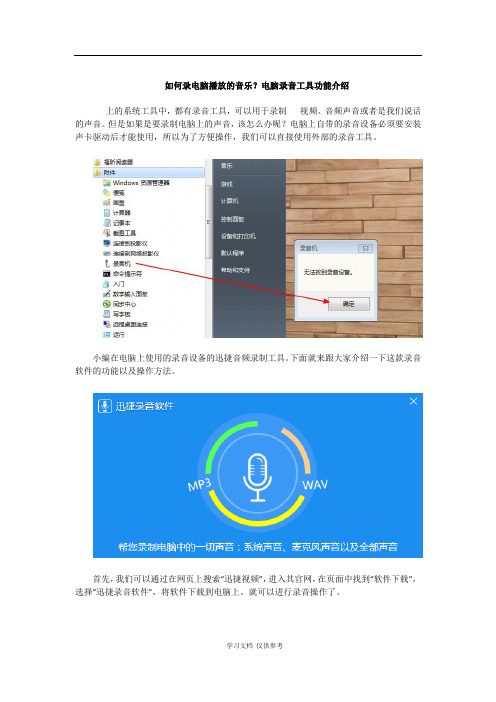
如何录电脑播放的音乐?电脑录音工具功能介绍
上的系统工具中,都有录音工具,可以用于录制视频、音频声音或者是我们说话的声音。
但是如果是要录制电脑上的声音,该怎么办呢?电脑上自带的录音设备必须要安装声卡驱动后才能使用,所以为了方便操作,我们可以直接使用外部的录音工具。
小编在电脑上使用的录音设备的迅捷音频录制工具。
下面就来跟大家介绍一下这款录音软件的功能以及操作方法。
首先,我们可以通过在网页上搜索“迅捷视频”,进入其官网,在页面中找到“软件下载”,选择“迅捷录音软件”,将软件下载到电脑上。
就可以进行录音操作了。
1、设置音频格式
打开软件后,找到“格式选项”,选择要录制音频的格式。
软件具备两种常用的音频格式,可自由进行选择,不需在通过额外的格式转换。
2、录制声音来源
在“声音来源”中,一共有三种录制方式,分别是“仅系统声音”、“仅麦克风声音”、“全部”,满足你的各种录制需求,最大限度防止录入杂音,保证音频质量。
3、保存位置
音频的默认保存路径为“我的音乐”文件夹,我们可以通过“更改目录”来改变保存位置。
录制后可直接通过“打开路径”,打开文件夹,查看音频文件。
4、录制
设置完成后,点击“开始录制”按钮,就可以进行音频录制了。
录制完成后,点击“开始录制”旁边的小正方形,就可以停止录制了,这是打开文件夹,就可以查看到录制好的音频文件了。
网页录音——精选推荐
⽹页录⾳前段时间接了⼀个外包项⽬,有⼀个功能是⽹页在线录⾳并上传云服务器的需求,之前没有接触过,想着Google了⼀下找个demo改改;找到三个,基本能满⾜需求:第⼀个是在第⼆个的基础上扩展出来的,使⽤flash模块实现录⾳功能;第⼀个已经实现了录⾳并上传到服务器的功能,但是有个问题是录⾳中杂⾳太⼤,鉴于⾃⾝技术⽔平不⽀持优化源码,所以基本是被嫌弃了;第三个是使⽤ HTML5 的 Audio API 实现的,如果不考虑 ie 的话,是⾮常推荐的;以上是对三个录⾳插件的简单说明,我的需求是能够兼容低版本浏览器,实现录⾳后上传服务器并获取⾳频地址;recorder.js 源码,集成了swfObject.js,封装了初始化、录⾳开始、录⾳停⽌、录⾳播放、录⾳上传等⽅法;插件有提供 demo,基本⽤法可以参考demo 了解使⽤,就不多说了;废话这么多,说⼀下我的需求:⽹页在线录⾳,并上传到 upyun;录⾳开始,同时执⾏倒计时(倒计时结束录⾳结束);录⾳结束,上传录⾳;上传录⾳完成,执⾏⽅法进⼊下⼀个录⾳场景;所有录⾳场景结束,展⽰录⾳列表并播放;兼容低版本浏览器;1. // 初始化2. Recorder.initialize({3. swfSrc:"../recorder.swf"4. });5. // 开始录⾳6. function record(callback){7. Recorder.record({8. start:function(){9. callback && callback();10. },11. progress:function(milliseconds){12. //document.getElementById("time").innerHTML = timecode(milliseconds);13. }14. });15. }16. // 上传模块17. var recordArr =[];// 因为最后需要展⽰⾳频列表,需要⼀个全局数组⽤于存储upyun返回的⾳频url18. function upload(callback){19. // 定义⾳频⽂件名20. var fileName = $.cookie("TOEFL_TOKEN")?"login"+new Date().getTime():"nologin"+new Date().getTime();21. // 获取upyun配置参数,参考upyun的form_api:/api/form_api/22. // 这⾥先上传⾳频⽂件名⾄服务器端,服务端根据⽂件名⽣成对应的policy和signature返回客户端23. $.ajax({24. type:"GET",25. url: xm.baseURL +"/mkTpo/file/"+ fileName +".wav/posts.action",26. dataType :"json",27. success:function(data){28. // 获取upyun_api参数29. var expiration = data.expiration,// 时间戳30. saveKey = data["save-key"],// 保存路径31. bucket = data.bucket,// 空间名32. policy = data.poily,// policy33. signature = data.signature;// signature34. // 插件封装⽅法,注:该⽅法中的注释可能导致程序报错,需删除35. Recorder.upload({36. method:"POST",37. url:"/universe1",// 录⾳上传url:upyun_api基本域名+空间名38. audioParam:"file",// 上传upyun时,这个参数值固定为file,相当于表单提交中的<input type="file">39. params:{// 这⾥填写获取的upyun_api参数,获取upyun的上传权限40. "expiration": expiration,41. "save-key": saveKey,42. "bucket": bucket,43. "policy": policy,44. "signature": signature45. },46. success:function(responseText){// 上传成功之后upyun会返回⾳频⽂件的相关信息47. var data = JSON.parse(responseText);48. recordArr.push(data.url);// 将录⾳⾳频的url追加到数组49. callback && callback();// 上传完成执⾏⽅法50. }51. });52. },53. error:function(XMLHttpRequest, textStatus, errorThrown){54. console.log("XMLHttpRequest.status: "+XMLHttpRequest.status);55. console.log("XMLHttpRequest.readyState: "+XMLHttpRequest.readyState);56. console.log("textStatus: "+ textStatus);57. }58. });59. }所有录⾳场景结束之后,对 recordArr 数组遍历输出,并插⼊到结果展⽰页中;⾄于⾳频播放,那是播放器的事,项⽬中⽤到的是 []播放器;。
Cool Edit Pro 2.1 录音教程
Cool Edit Pro 2.1 录音教程Cool Edit Pro 2.0 录音图解教程首先,我们要做好准备工作。
把你的耳机作为监听音箱(此步的意义就是说用耳机来听伴奏音乐,否则在你录音时会录入音乐和人声的混合声音),把你的mic调试好。
然后下载我们要用到的工具COOL EDIT PRO 2.0及其插件。
以下是需要的软件和插件,需要的话可以给我留言,我发给你!cooledit pro 2.0(带汉化注册机)cooledit2.0汉化Ultrafunk插件BBE Sonic Maximizer插件bbe序列号:SMV100W1002507Wave插件1、安装好cooledit pro 2.0后,再把插件安装到安装目录下的子目录中,新建一个名曰“DX”的文件夹,把所有的插件都安装释放到这里。
2、打开cooledit pro 2.0后,会自动建立一个新的工程。
界面如下:大家看到,我标注的红色1是多轨与单轨切换的按钮。
红色标注2是表示你在录音时要点亮“R”“S”“M”中的“R”,这表示此轨是在录音范围之中。
点击录音键(红色标注3)就可以开始录下你的声音了。
在录音之前还需调整你的“声音与音频属性”,如图:需要把录音项打勾,在MIC一栏中选中,其它的不要选择,因为我们要录的只是自己要歌唱的声音。
3、在第三轨处点亮R,点击录音键,不要出声,先录下一段空白的噪音文件,不需要很长,录制完后双击进入单轨模式,选择效果-噪音消除-降噪器,选择噪音采样,点击“关闭”。
回到多轨模式下删除此轨。
以是mp3,也可以是wav等其它音乐文件的格式。
5、在第二轨处,把R点亮,点击下面的红色录音键就可以开始跟唱了。
不要忘了准备歌词和熟悉歌曲的旋律,要不然录出来的东西可是6、录制完成之后,你可以听听你录下的声音是不是干巴巴的?很难听吧?呵呵,都这样,没有加任何效果嘛。
好,现在我们来给你的声音进行一下润色吧。
右键点击你录制声音所在的轨道,点击波形编辑进入单轨模式。
(不看后悔)如何用Adobe Audition录制电脑内或网页上的音乐
如何用Adobe Audition录制电脑内或网页上的音乐我这里分享一下如何使用Adobe Audition3.0录制电脑内或网页上的音乐。
方法/步骤第一步:启用windows系统内部的“立体声混音”1、打开“控制面板”,打开“声音”选项。
2、在“声音”对话框里,选择“录音”选项卡,一般来说,上面只有“线路输入”和“麦克风”二个选项,并没有“立体声混音”选项,要打开“立体声混音”选项,在空白处点击右键,选择“显示禁用设备”,这时就会出现“立体声混音”选项;右键点击“立体声混音”,选择“属性”,打开“属性”对话框。
3、在“属性”对话框里,在下面的设备用法选择“启用”,点“确定”后返回声音对话框。
4、选择“立体声混音”项,点击下方的“设为默认值”,点“确定”。
到了这里,建议“重启电脑”,让刚才的设置生效。
5、电脑重启后,打开“控制面板”,打开HD声卡选项,选择“麦克风”选项,点击属性。
6、在“级别”属性里设置音量大小(一般设置到最大),点击旁边的按钮,打开麦克风增强对话框。
7、拉动滑竿,调节增强幅度(一般+10或+20即可)关闭对话框。
至此,所有设置已经完毕,开始你的精彩录音吧。
第二步:让Adobe Audition设备和系统匹配打开Adobe Audition,在“编辑”菜单栏中找到“音频硬件设置”,点击“控制面板”,输出端口选择“扬声器”,输入端口有两个,一个是“麦克风”,就是从电脑外部输入声音,如个人录音,唱歌等;另一个就是“立体声混音”,可以输入电脑内部(或者网页上)的声音。
可以根据需要选择。
第三步:开始录音1、打开Adobe Audition,点击新建波形,采样率为44100。
2、然后点击“录音”红按钮。
可能会提示“至少必须有一条备用录轨”,这是点击音轨1上的字母“R”就可以了。
3、点开你要录音的音乐文件,录音就开始啦。
第四步:后处理1、录完的音可能会音量比较小,这是可以在Adobe Audition左边的“效果”栏里找到“振幅和压限”-“放大”,输入放大数值,就完成增大音量,如果还不合适,可继续调整。
用笔记本电脑怎样录音?
用笔记本电脑怎样录音?
有很多时候需要用笔记本录制网页声音。
其实除了系统自带的我们可以在网上搜索其他的录音软件,那么下面让小编给大家列举一下两种不同的笔记本录音方法吧。
方法一:使用系统录音机
首先在电脑的右下角音量图标上面点击鼠标右键,然后选择录音设备打开。
然后看到选项点击录制,禁用立体声混音,而且不能勾选显示禁用设备。
接下来设置麦克风为默认设备,然后设置麦克风确保在开启着,而且声音可以加大,在说话的时候麦克风上面有显示。
方法二:使用第三方软件
第二种则需要在笔记本上安装录音软件,然后在声音来源中进行设置。
如果录制的是自己的声音就选择仅麦克风声音。
如果要配合笔记本电脑中的系统音乐的话,选择全部。
录音格式自行设置,要记得自己保存的位置在哪里如果不记得就点击更改目录自定义文件夹存放,录制结束后可以方便找到。
准备完毕之后就点击开始录音,录制结束后,点击旁边的按钮即可。
以上就是关于笔记本电脑怎么录音的相关知识,希望这篇知识可以帮助到你们!。
- 1、下载文档前请自行甄别文档内容的完整性,平台不提供额外的编辑、内容补充、找答案等附加服务。
- 2、"仅部分预览"的文档,不可在线预览部分如存在完整性等问题,可反馈申请退款(可完整预览的文档不适用该条件!)。
- 3、如文档侵犯您的权益,请联系客服反馈,我们会尽快为您处理(人工客服工作时间:9:00-18:30)。
网页上的音乐怎么录音
闲着没事玩电脑的时候总想要放几首歌,然后有时候会恰巧听到自己的很喜欢的想要录制下来,怎么办呢?大家会使用电脑自带的录音机进行录音吗,反正我不会,觉得别人家的都是好的,那么网页上的音乐怎么录音?
电脑录音软件 /audiorecorder 录音软件https:///detail/15/detail_24555.html
今天向大家介绍一下很多人都在使用的的迅捷录音软件,支持录制各种声音保存各种格式,而且操作还很简单,适用于普通的家庭用户或者上班人士快速录制自己喜欢的视频和音乐的。
大家看一下
系统录音工具
一般来说,windows操作系统的计算机都配备了录音这一工具。
你可以在开始菜单中找到它,然后打开点击“录制”按钮就能够开始录制了。
一般来讲,通过系统录音机录下来的音频内容是会保存到“我的文档”-“录音”文件夹中。
虽然这一录音工具是完全免费的,但它却是一款单功能的录音工具。
此外,它只能录制从麦克风输入的声音,并且录制好的音频还可能会有杂音。
另外,它也不便于使用者进行录音控制。
专业的录音软件
这是一款符合你的需求,不仅可以录制音乐而且录音时间没有限制,操作很简单的软件。
首先我们需要下载迅捷录音软件并安装到电脑中,然后下面是图标。
不要下载错了哦
打开软件后,可以对录音格式、声音来源、保存位置进行设置。
声音来源提供了仅麦克风声音、仅系统声音、全部声音。
而声音格式我们可以选择wav或者mp3。
保存位置看心情了,保存在哪里都可以。
然后可以点击开始录制开枪录音之旅。
录制完成后,会生成录音文件。
可以点击播放,或者右键“打开文件夹”或者“删除”。
提示:如果系统声卡中没有声音输出的话,即使点击了开始按钮,迅捷录音软件也不会开始录音。
只有当音乐进行播放时,录音才会随之开始。
所以,不用担心录音同步的控制。
以上就是关于网页上的音乐怎么录音的相关知识,希望这篇知识可以帮助到你们!。
